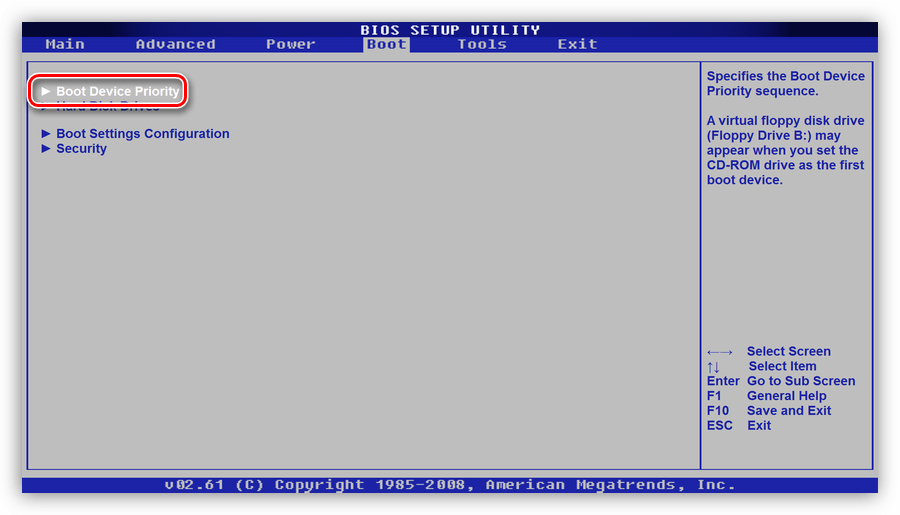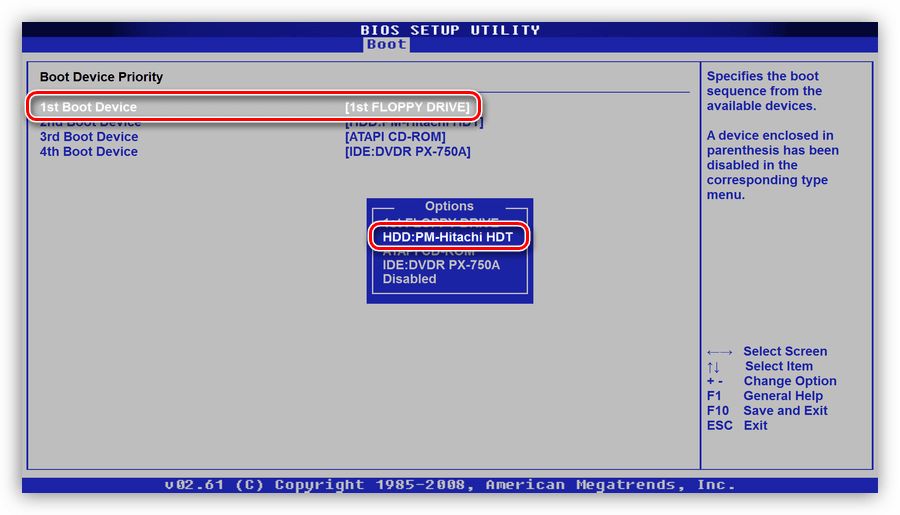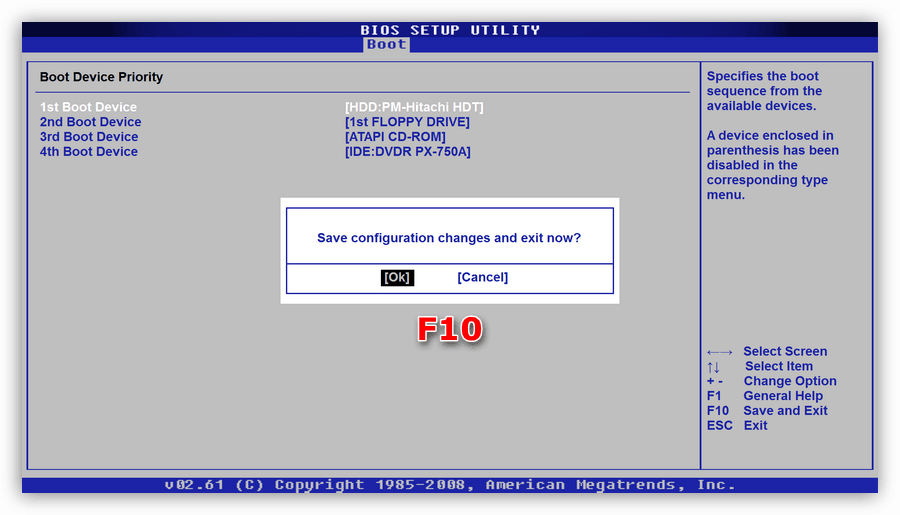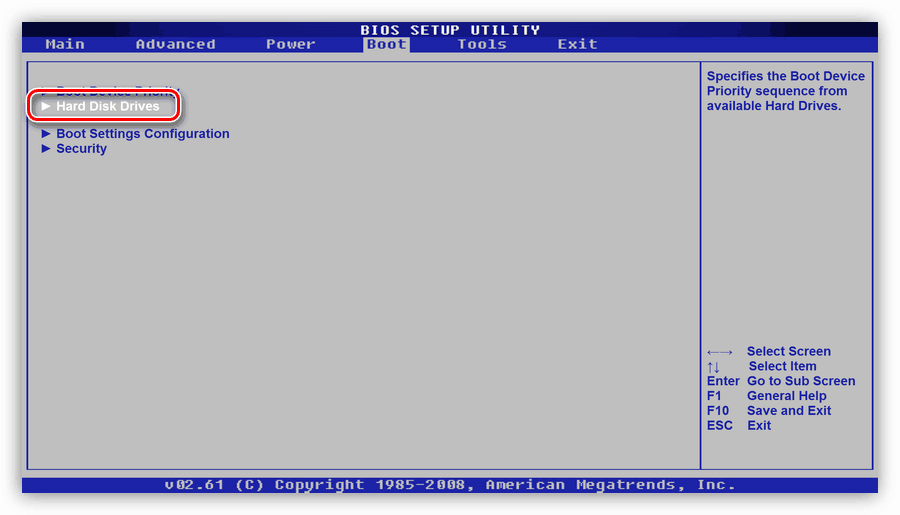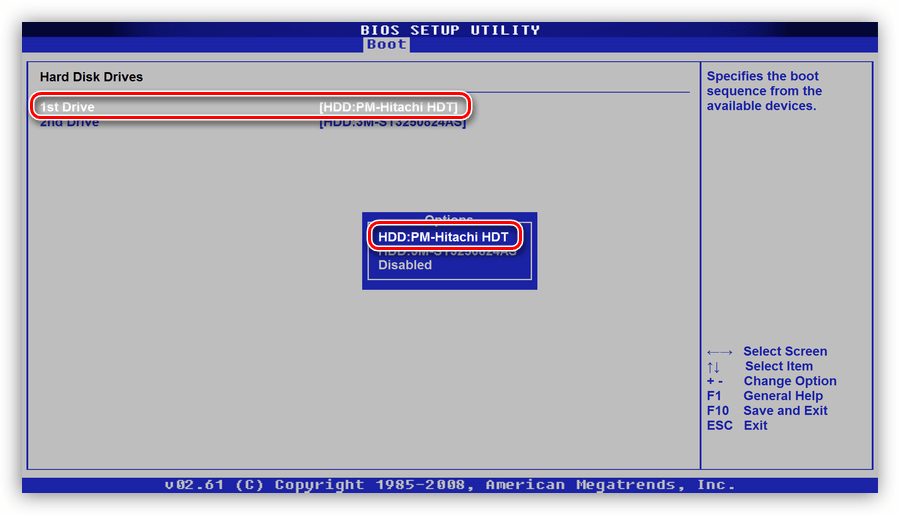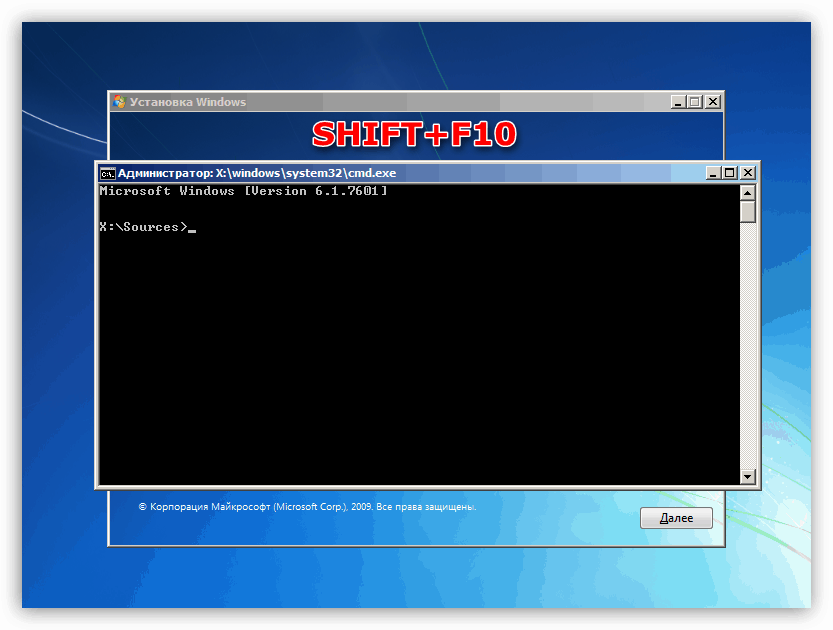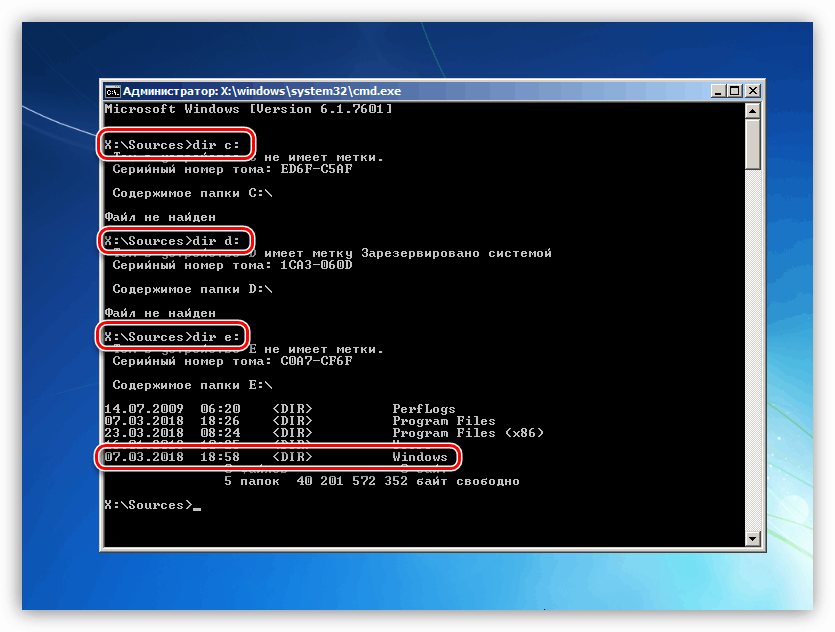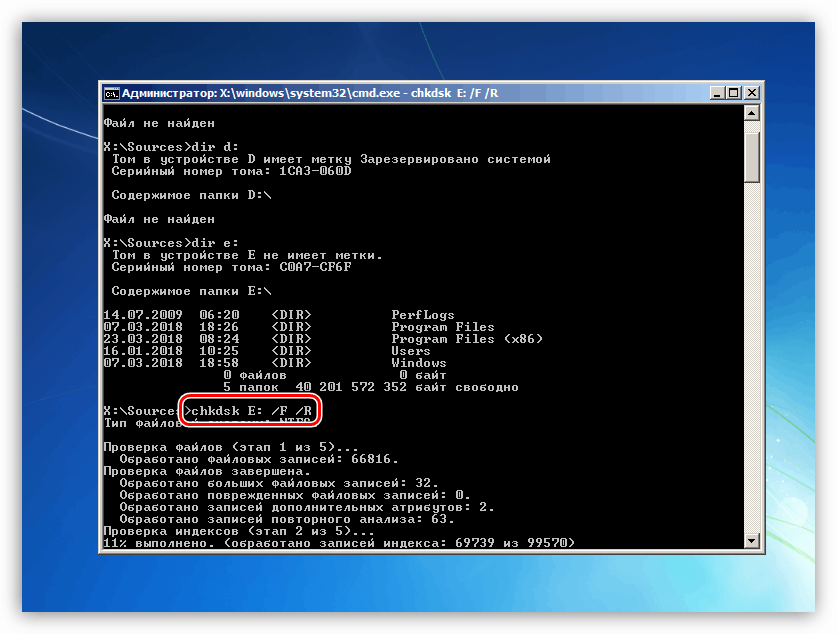إصلاح الخطأ 0xc000000f في Windows 7
نظام التشغيل هو منتج برنامج معقد للغاية ، وفي بعض الحالات يمكن أن يؤدي ذلك إلى حالات فشل مختلفة. تحدث بسبب تعارضات التطبيقات أو حالات فشل الأجهزة أو لأسباب أخرى. في هذه المقالة ، سنغطي موضوع الخطأ ، مع وجود الرمز 0xc000000f.
المحتوى
تصحيح الخطأ 0xc000000f
كما قلنا في المقدمة ، هناك سببان عالميان للخطأ. هذا هو تعارض أو فشل محتمل في البرنامج ، بالإضافة إلى مشاكل في الجزء "الحديدي" من الكمبيوتر. في الحالة الأولى ، نتعامل مع برامج التشغيل أو البرامج الأخرى المثبتة في النظام ، وفي الحالة الثانية - مع مشاكل في الوسائط (القرص) الذي تم تثبيت نظام التشغيل عليه.
الخيار 1: BIOS
نبدأ بالتحقق من إعدادات البرنامج الثابت للوحة الأم ، لأن هذا الخيار لا يتضمن أي إجراءات معقدة ، ولكن في الوقت نفسه يسمح لنا بالتعامل مع المشكلة. للقيام بذلك ، نحن بحاجة للوصول إلى القائمة المناسبة. بالطبع ، سوف نحصل على نتيجة إيجابية فقط إذا كان السبب يكمن بالضبط في BIOS.
مزيد من التفاصيل: كيفية إدخال BIOS على الكمبيوتر
- بعد تسجيل الدخول ، نحتاج إلى الانتباه إلى ترتيب التمهيد (يعني قائمة الانتظار للأقراص التي تعمل على النظام). في بعض الحالات ، قد يتم تعطيل هذا التسلسل ، ولهذا السبب يحدث خطأ. الخيار المطلوب هو في قسم "التمهيد" أو ، في بعض الأحيان ، في "أولوية جهاز التمهيد" .
![انتقل إلى إعداد ترتيب التمهيد في اللوحة الأم BIOS]()
- هنا نضع قرص النظام الخاص بنا (الذي تم تثبيت Windows عليه) في المقام الأول في قائمة الانتظار.
![وضع ترتيب التمهيد في BIOS اللوحة الأم]()
احفظ الإعدادات بالضغط على F10 .
![حفظ إعدادات ترتيب التمهيد في BIOS من اللوحة الأم]()
- إذا تعذر العثور على محرك الأقراص الثابت المطلوب في قائمة الوسائط ، فيجب الرجوع إلى قسم آخر. في مثالنا ، يطلق عليه "محركات الأقراص الصلبة" ويقع في نفس كتلة "التمهيد" .
![الانتقال إلى إعداد أجهزة التمهيد ذات الأولوية في BIOS الخاص باللوحة الأم]()
- هنا عليك أن تضع في مكانها الأول ( محرك الأقراص الأول ) قرص النظام الخاص بنا ، مما يجعله جهازًا ذو أولوية.
![تحديد أولوية أجهزة التمهيد في اللوحة الأم BIOS]()
- الآن يمكنك تخصيص ترتيب التمهيد ، ولا تنس حفظ التغييرات عن طريق الضغط على F10 .
انظر أيضا: نقوم بتكوين BIOS على الكمبيوتر
الخيار 2: استعادة النظام
سوف يساعد استعادة نظام التشغيل Windows إلى الحالة السابقة إذا كانت برامج التشغيل أو البرامج الأخرى المثبتة على الكمبيوتر مسؤولة عن الخطأ. في معظم الأحيان ، سوف نعرف عن ذلك مباشرة بعد التثبيت وإعادة تشغيل أخرى. في مثل هذه الحالة ، يمكنك استخدام الأدوات المضمنة أو برامج الجهات الخارجية.
مزيد من التفاصيل: خيارات استعادة ويندوز
إذا كان النظام لا يمكن تمهيده ، تحتاج إلى تسليح نفسك مع قرص التثبيت مع إصدار "Windows" مثبت على جهاز الكمبيوتر الخاص بك وتنفيذ إجراء العودة دون بدء تشغيل النظام. هناك الكثير من الخيارات وكلها موصوفة في المقالة على الرابط أدناه.
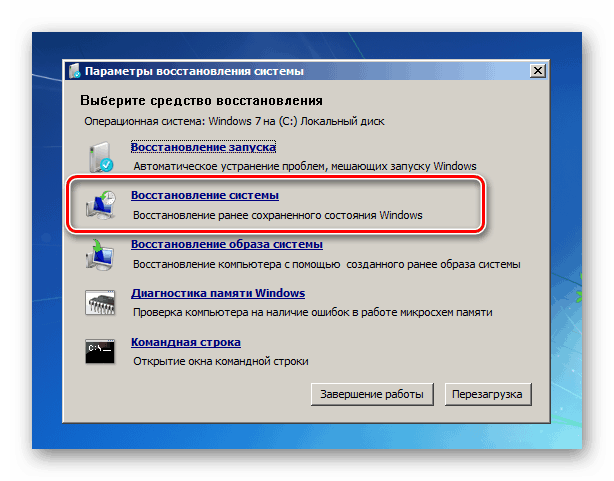
مزيد من التفاصيل:
قم بتكوين BIOS للتشغيل من محرك أقراص محمول
استعادة النظام في ويندوز 7
الخيار 3: القرص الصلب
تميل محركات الأقراص الصلبة إما إلى الفشل تمامًا ، أو "الانهيار" بقطاعات مكسورة. إذا كان هناك في مثل هذا القطاع ملفات مطلوبة لتشغيل النظام ، فحينئذٍ سيحدث خطأ حتمًا. إذا كان هناك اشتباه في حدوث خلل في الناقل ، فمن الضروري التحقق من ذلك بمساعدة أداة Windows المضمنة التي لا يمكنها فقط تشخيص الأخطاء في نظام الملفات ، ولكن أيضًا إصلاح بعضها. هناك أيضا برنامج طرف ثالث له نفس الوظائف.
مزيد من التفاصيل: تحقق من وجود أخطاء في نظام التشغيل Windows 7
نظرًا لأن الفشل الذي تمت مناقشته اليوم قد يمنع التنزيل ، فمن المفيد تفكيك طريقة الاختبار دون تشغيل Windows.
- قم بتمهيد الكمبيوتر من وسيط (محرك أقراص محمول أو قرص) باستخدام ملف توزيع Windows المكتوب عليه (راجع المادة على الرابط أعلاه).
- بعد أن يقوم برنامج التثبيت بعرض نافذة بدء التشغيل الخاصة به ، اضغط على تركيبة المفاتيح SHIFT + F10 من خلال تشغيل "موجه الأوامر" .
![تشغيل سطر الأوامر بعد التمهيد من وسائط التثبيت باستخدام Windows 7]()
- تحديد الوسائط باستخدام الأمر "Windows" (النظام) في المجلد
dirبعد ذلك ، ندخل حرف محرك الأقراص بنقطتين ، على سبيل المثال ، "c:" ثم نضغط على ENTER .
dir c:قد تضطر إلى المرور بعدة أحرف ، حيث يقوم المثبت بتعيين أحرف إلى الأقراص بنفسه.
![تحديد قرص النظام في سطر الأوامر بعد التشغيل من وسائط التثبيت باستخدام Windows 7]()
- بعد ذلك ، تنفيذ الأمر
chkdsk E: /F /Rهنا chkdsk هو أداة مساعدة للمسح ، E: هو حرف محرك الأقراص الذي حددناه في الخطوة 3 ، / F و / R هي المعلمات التي تسمح بإصلاح القطاعات التالفة وتصحيح بعض الأخطاء.
اضغط على ENTER وانتظر اكتمال العملية. يرجى ملاحظة أن وقت الفحص يعتمد على حجم القرص وحالته ، لذلك في بعض الحالات قد يستغرق عدة ساعات.
![تشغيل فحص قرص النظام في سطر الأوامر بعد التشغيل من وسائط التثبيت باستخدام Windows 7]()
الخيار 4: نسخة قرصان من Windows
قد تحتوي توزيعات Windows غير المرخصة على ملفات النظام "المقطوعة" وبرامج التشغيل والمكونات السيئة الأخرى. إذا حدث الخطأ مباشرةً بعد تثبيت "Windows" ، فستحتاج إلى استخدام قرص آخر ، أفضل من ذلك ، ترخيص.
استنتاج
أعطينا أربعة خيارات للقضاء على الخطأ 0xc000000f. في معظم الحالات ، يخبرنا عن مشاكل خطيرة في نظام التشغيل أو الأجهزة (القرص الصلب). يجب أن يكون تنفيذ إجراء التصحيح بالترتيب الموضح به في هذه المقالة. إذا لم تنجح التوصيات ، فمن المؤسف أنه سيتعين عليك إعادة تثبيت Windows أو ، في الحالات الشديدة ، استبدال القرص.